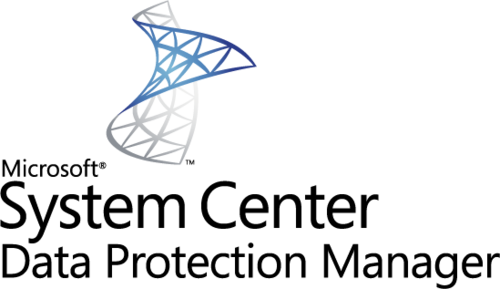 Microsoft hat am 18.Oktober 2013 System Center 2012 R2 veröffentlicht. Darunter findet sich natürlich auch die neue Version System Center Data Protection Manager 2012 R2.
Microsoft hat am 18.Oktober 2013 System Center 2012 R2 veröffentlicht. Darunter findet sich natürlich auch die neue Version System Center Data Protection Manager 2012 R2.
In diesem Artikel möchte ich euch die Upgrade-Schritte zeigen und welche Änderungen in der neuen Version enthalten sind.
Voraussetzungen
Also laut Microsoft kann auch ein SCDPM 2010 direkt auf SCDPM 2012 R2 aktualisiert werden, ich hab es leider nicht getestet, aber ich glaub das mal Microsoft.
Als Mindestanforderung gilt somit System Center Data Protection Manager 2010 mit QFE4 (KB2615782) auf Windows Server 2008 R2 oder Windows Server 2008 x64.
Tipp: Alle aktuelle Versionsnummern für SCDPM 2007, 2010, 2012, 2012 SP 1 und 2012 R2
Bevor wir mit dem Setup starten sollten wir unbedingt noch die SCDPM Datenbank sichern, dazu öffnen wir CMD.exe als Administrator und wechseln in das SCDPM Verzeichnis und darunter in den Ordner bin.
Hier starten wir “dpmbackup.exe –db” und warten bis die Sicherung erfolgt ist.
Die Datenbank wird danach im Programm Verzeichnis unter “C:\Program Files\Microsoft System Center 2012\DPM\DPM\Volumes\ShadowCopy\Database Backups” abgelegt
Sollte also beim Update was schief laufen, können wir jederzeit den SCDPM wiederherstellen
Tipp: Hier ist beschrieben wie ihr einen SCDPM Server wiederherstellen könnt
Upgrade starten
Setup.exe starten und “Data Protection Manager” auswählen
Das Willkommensfenster ganz genau durchlesen und weiter mit “Next”
Die Voraussetzungen werden überprüft, hier die SQL Konfiguration kontrollieren und “Check and Install” klicken, danach auf “Next”
Den korrekten Product Key eingeben und “Next”
Die Laufwerkseinstellungen nochmal kontrollieren und weiter mit “Next”
Die Microsoft Update Option konfigurieren und weiter mit “Next”
Zum Schluss noch die “Customer Experience” konfigurieren und weiter mit “Upgrade”
Danach läuft der Upgrade Prozess
Zum Schluss erhaltet ihr hoffentlich auch die Erfolgsmeldung, danach den Server neu starten
Agents aktualisieren
Nach erfolgtem Reboot sollte sich auch das DPM Symbol angepasst haben. Hier bitte die Konsole starten.
Wir wechseln zu dem Punkt “Agents” unter “Management” und markieren alle Agents in der Liste die ein Update benötigen und dies auch bemängeln.
Und klicken danach auf den “Update” Button.
Bestätigen die Warnung mit “Yes”
Danach sollten alle Agents wieder aktuell sein.
Sollte es Problem beim Update über die Konsole geben, habe ich die die Anleitung um DPM Agents manuell zu installieren/aktualisieren
Hier noch ein Link zu den “Neuerungen”, die, wie ich finde, eher spärlich ausgefallen sind – http://technet.microsoft.com/en-us/library/dn296613.aspx
Michael Seidl aka Techguy


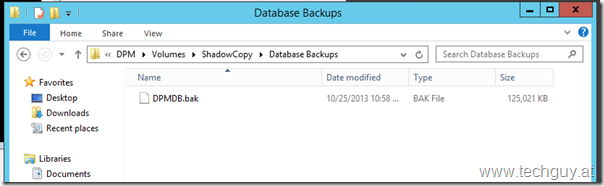
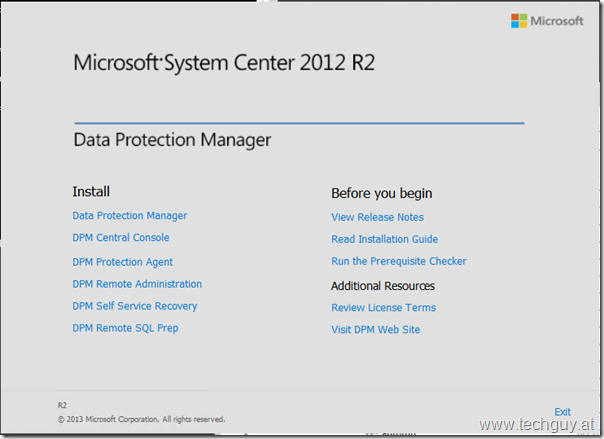
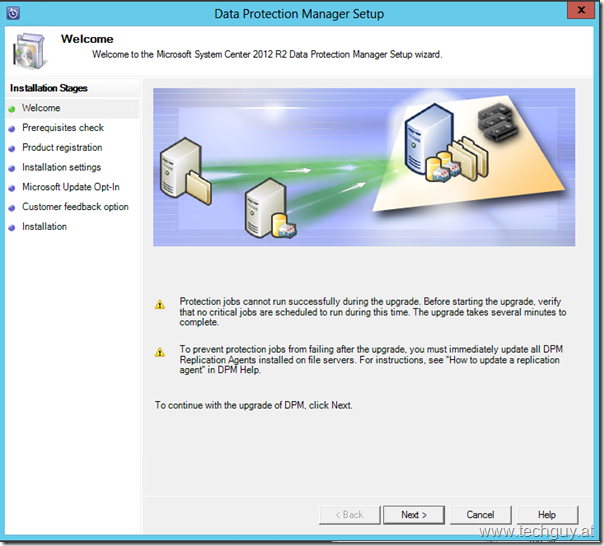
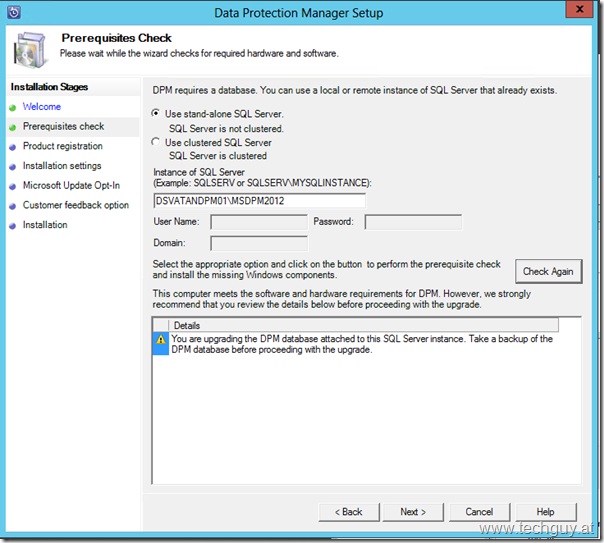
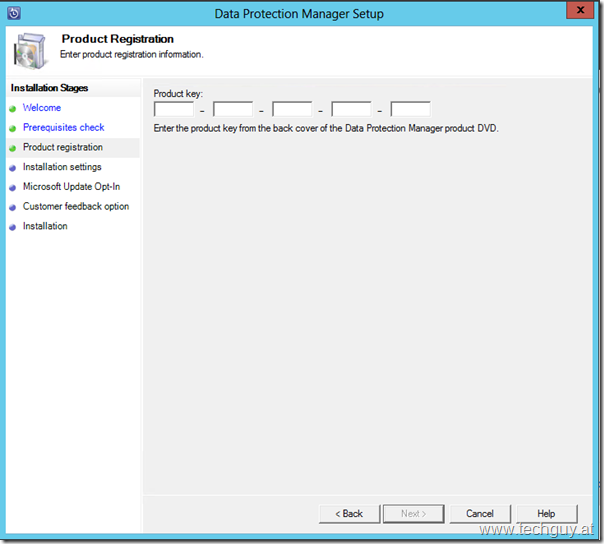

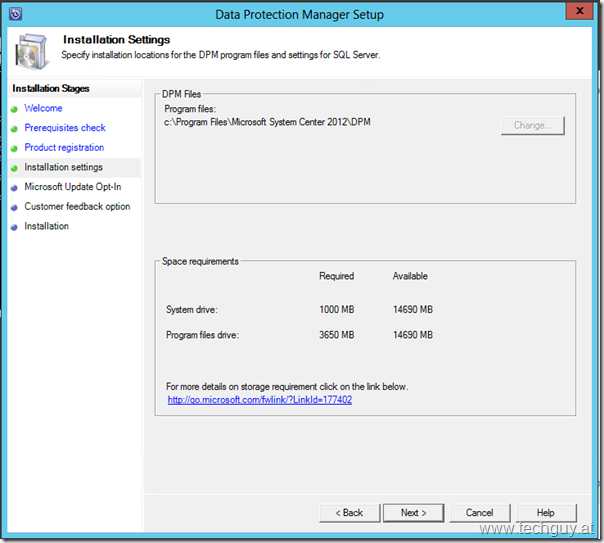

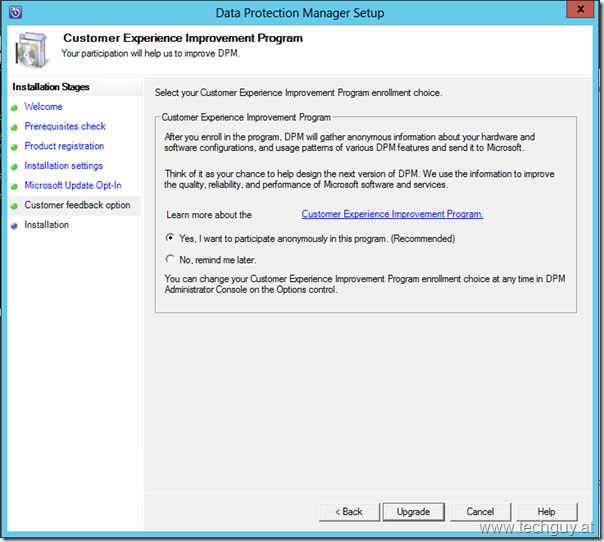
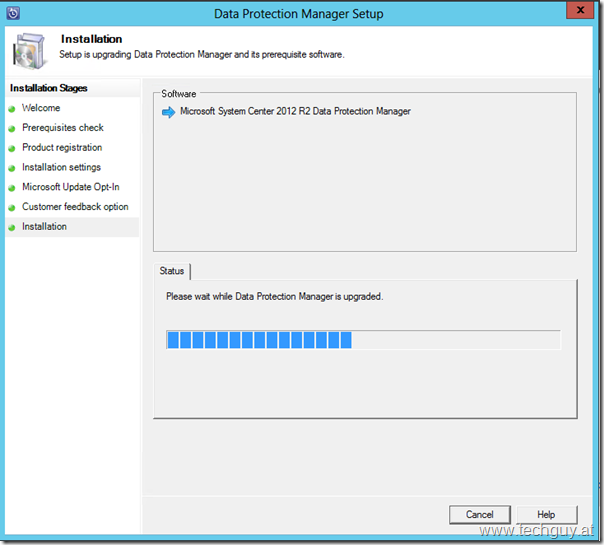
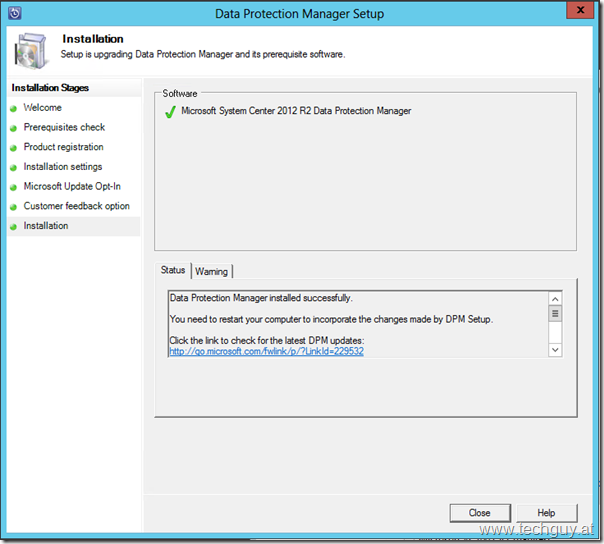




Hallo Michael,
Aus meiner Sicht verlief das Upgrade auch sehr entspannt und problemlos.
Wie du selbst schon geschrieben hast, fallen die Änderungen auch spärlich aus.
Von daher vielleicht nicht besonders verwunderlich.
Leider, muss man sagen, ist der DPM in Hinblick auf die Konkurrenz tatsächlich eher eine Zugabe im System Center Bereich zu sein scheint.
Wie sind deine persönlichen Erfahrungen.
Was vermisst du am schmerzlichsten?
Hallo Enrico,
freut mich das bei auch keine Probleme aufgetreten sind.
Also ich hab momentan das Gefühl das MS nicht weiß was es mit manchen SC Produkten machen soll, auch beim SCSM ist momentan so ein Stillstand.
Entweder ist Microsoft so sehr ausgelastet mit dem kurzen Release Zyklus, oder die wissen etwas, was wir nicht wissen.
Denke aber bis April/Mai 2014, wenn die TechEd/MMS stadtfindet, werden wir mehr wissen.
Michael
Pingback: Auslesen der DPM Tapes inklusive Ablaufdatum » TechGuy